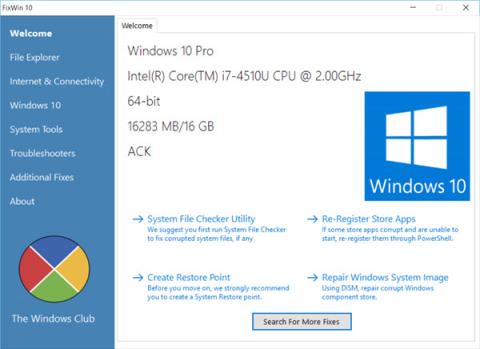FixWin 10 pro Windows 10 umožňuje uživatelům opravit a opravit počítačové chyby v systému Windows 10 pouhým jedním kliknutím myši. Chcete-li lépe porozumět FixWin 10 a také tomu, jak používat FixWin 10 k opravě chyb ve Windows 10, přečtěte si níže uvedený článek od Tips.BlogCafeIT.
Stáhněte si FixWin 10 do svého zařízení a nainstalujte jej zde.
1. FixWin pro Windows 10
FixWin pro Windows 10 obsahuje 6 různých karet:
- Průzkumník souborů : Poskytuje řešení pro opravu chyb souvisejících s Průzkumníkem souborů.
- Internet a připojení : Opravte problémy související s internetem po upgradu na Windows 10.

- Windows 10 : Poskytuje řadu řešení pro opravu chyb, jako jsou:

+ Obnovit nastavení aplikace: Chyba instalace aplikace se nespustí nebo chyba ukončení.
+ Nabídka Start nefunguje nebo nelze otevřít nabídku Start v systému Windows 10.
+ Wifi po upgradu Windows 10 nefunguje.
+ Chyba aktualizace systému Windows přestane po upgradu aktualizovat verzi aktualizace.
+ Chyba, že nelze otevřít aplikaci Windows Store. Znovu zaregistrujte všechny aplikace.
+ Chyba, že po upgradu Windows 10 nelze otevřít Word.
+ Chyba WerMgr.exe nebo chyba aplikace WerFault.exe.
- Systémové nástroje: Opravte chyby, když nástroje vestavěné do Windows 10 nefungují správně. Karta Advanced System Information zobrazuje některé další informace o vašem systému, jako je zobrazení maximálního rozlišení, ....

- Poradce při potížích: Tato část poskytuje přímé odkazy integrované do Poradce při potížích se systémem Windows a odkazy ke stažení na 4 poradce při potížích společnosti Microsoft.

- Další opravy : Poskytuje řešení pro opravu některých dalších chyb ve Windows 10.



2. Jak používat FixWin 10?
Viz více: Opravte 50 běžných chyb ve Windows 7 pomocí FixWin
1. Nejprve spusťte nástroj Kontrola systémových souborů na úvodní stránce. Kontrola systémových souborů spustí příkaz „sfc/scanow“, zkontroluje a nahradí všechny poškozené systémové soubory Windows. Proces trvá asi 5-10 minut.
Po dokončení procesu restartujte počítač.
2. Máte-li problémy s aplikacemi Windows Store nebo aplikacemi Store, znovu zaregistrujte (znovu zaregistrujte) aplikace Store pouhým 1 kliknutím myši na hlavní uvítací rozhraní.
3. Pokud máte se systémem Windows 10 velké potíže, můžete spustit nástroj DISM a opravit chyby obrazu systému Windows. Kromě toho hlavní uvítací rozhraní nástroje FixWin 10 také integruje tlačítko pro opravu této chyby.
4. Pokud chcete vytvořit bod obnovení systému (System Restore Point), FixWin vám také umožní vytvořit bod obnovení systému v uvítacím rozhraní.
5. Po každé opravě chyby restartujte počítač a zkontrolujte.
6. Pokud vás zajímá, která možnost opravuje kterou chybu, klikněte na ? pro pomoc.
7. Některé chyby nelze opravit jedním kliknutím jako jiné chyby. Pokud zde možnost opravy chyb nenajdete, klikněte na tlačítko Hledat další opravy v hlavním rozhraní Vítejte a vyhledejte možnosti, které chcete najít, abyste chybu opravili.
Podívejte se na některé další články níže:
Hodně štěstí!